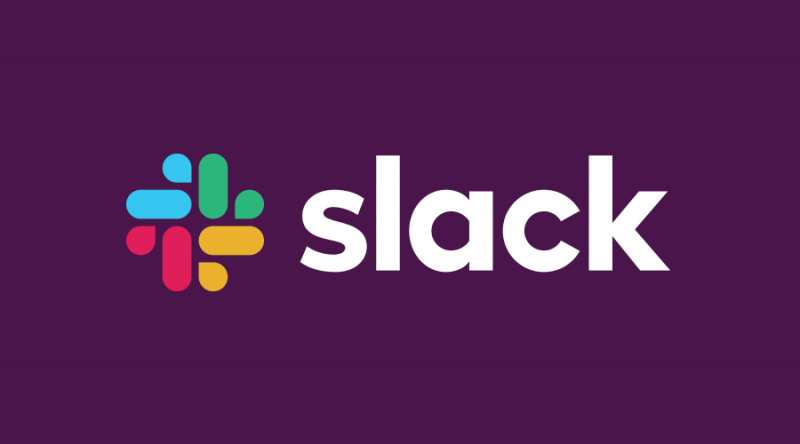OneDrive आपको अपनी फ़ाइलों और फ़ोल्डरों को क्लाउड के साथ सिंक करने की अनुमति देता है। एक बार सिंक किया गया क्लाउड के साथ, आप अपनी फ़ाइलों को किसी भी समय, किसी भी उपकरण से एक्सेस कर सकते हैं। सिंकिंग से दुर्घटनाग्रस्त कंप्यूटर के मामले में अपनी तस्वीरों को सुरक्षित रखने या काम करने में मदद मिल सकती है।
OneDrive को अपने कंप्यूटर में कैसे सिंक करें

आप OneDrive डेस्कटॉप ऐप में साइन इन करके अपने कंप्यूटर पर सब कुछ सिंक कर सकते हैं। एक बार जब आप ऐसा कर लेते हैं, तो आपके OneDrive के भीतर सब कुछ आपके कंप्यूटर पर पहुंच जाएगा। आप अपने डेस्कटॉप या लैपटॉप से दस्तावेज़ों को संपादित और जोड़ सकते हैं और वे स्वचालित रूप से क्लाउड पर सहेजेंगे।
यदि आप घर और दफ्तर से काम करते हैं, तो यह बहुत अच्छा है और आपको फ्लैश ड्राइव पर सब कुछ स्टोर करने या हर दिन खुद को दस्तावेज भेजने के लिए परेशान नहीं किया जा सकता है। क्लाउड आपको कहीं भी अपने दस्तावेज़ों तक पहुंचने और संपादित करने की अनुमति देता है।
OneDrive में अपनी फ़ाइलों के साथ कैसे काम करें
एक बार जब आप अपने कंप्यूटर को सिंक कर लेते हैं, तो आपको अपने कंप्यूटर पर फ़ाइल एक्सप्लोरर में अपनी OneDrive फ़ाइलों तक पहुंच प्राप्त करनी चाहिए। यदि आपके पास एक मैक है, तो आप उन्हें लेबल किए गए मैक फाइलों के नीचे देखेंगे एक अभियान ।
आपके पास एक से अधिक हो सकते हैं OneDrive खाता - आपकी निजी तस्वीरों और दस्तावेजों में से एक और काम के लिए, उदाहरण के लिए। यदि ऐसा है, तो आपके अलग-अलग खातों की फाइलें अलग-अलग नामों से संग्रहीत की जाएंगी। यह स्पष्ट होना चाहिए कि कौन सा है (OneDrive - व्यक्तिगत और OneDrive - कंपनी का नाम ) का है।
आप उन फ़ाइलों को स्थानांतरित करने में सक्षम होंगे जो आपके कंप्यूटर पर OneDrive फ़ोल्डर में क्लाउड में संग्रहीत करने के लिए पहले से संग्रहीत हैं। आप OneDrive फ़ाइलों की प्रतियां भी बना सकते हैं और उन्हें अपने कंप्यूटर पर संग्रहीत कर सकते हैं। यह ध्यान रखना महत्वपूर्ण है कि ये प्रतियां - यदि वे सिंक किए गए OneDrive फ़ोल्डर के बाहर सहेजे गए हैं, तो क्लाउड पर सहेजे नहीं जाएंगे क्योंकि आप उन्हें संपादित करते हैं। यदि आप चाहते हैं कि आपका कार्य क्लाउड में सहेजा जाए जैसा कि आप संपादित करते हैं, तो आपको इसे OneDrive में संग्रहीत रखना चाहिए।
अपने में संग्रहीत फ़ाइलों की स्थिति की जांच करने के लिए एक अभियान अपने कंप्यूटर के सूचना क्षेत्र में क्लाउड आइकन पर क्लिक करें। यह आपको बताएगा कि आपके वनड्राइव में क्या स्टोर किया गया है और आपने कितना स्टोरेज छोड़ा है।
यदि आप एक सॉफ़्टवेयर कंपनी की तलाश कर रहे हैं, तो आप इसकी अखंडता और ईमानदार व्यवसाय प्रथाओं के लिए भरोसा कर सकते हैं, सॉफ़्टवेयरकीप से आगे नहीं देखें। हम एक Microsoft प्रमाणित भागीदार और एक BBB मान्यता प्राप्त व्यवसाय हैं जो हमारे ग्राहकों को उन सॉफ़्टवेयर उत्पादों पर एक विश्वसनीय, संतोषजनक अनुभव लाने की परवाह करता है जिनकी उन्हें आवश्यकता है। हम बिक्री से पहले, दौरान और बाद में आपके साथ रहेंगे।
यह हमारी 360 डिग्री सॉफ़्टवेयर की गारंटी है। तो आप किसका इंतज़ार कर रहे हैं? हमें आज बुलाओ +1 877 315 1713 या ईमेल sales@softwarekeep.com। साथ ही, आप लाइव चैट के जरिए हम तक पहुंच सकते हैं।